Molti giocatori direbbero sicuramente di essere molto soddisfatti della loro esperienza di gioco mentre usano la console di gioco Xbox. È ineguagliabile! Quando il gameplay è troppo bello, alcuni penserebbero anche di condividerlo su piattaforme come YouTube. È solo piuttosto sfortunato che mostrare una sessione di gioco dal vivo non sia possibile perché Xbox non lo consente. Ma, come sempre, abbiamo soluzioni alternative pronte. Apprendimento come registrare video di YouTube su Xbox ti aiuterà sicuramente. In questo articolo, tutte le informazioni relative a questo argomento saranno condivise, quindi assicurati di leggere tutto ciò che abbiamo qui.
Testo: Parte 1. Perché gli YouTuber registrano video su Xbox?Parte 2. Come registrare video di YouTube su Xbox con la voce?Bonus: registra video di YouTube su Windows e MacDomande Frequenti
Parte 1. Perché gli YouTuber registrano video su Xbox?
Potresti chiederti perché alcuni YouTuber vorrebbero catturare video su Xbox. Bene, abbiamo elencato alcuni dei motivi più comuni qui.
Prima di scoprire come registrare video di YouTube su Xbox, diamo un'occhiata all'elenco seguente.
- Imparando a registrare il tuo gameplay Xbox, sarai in grado di carica i video sul tuo YouTube account che ti aiuta a creare interazione con i tuoi iscritti e, ancora meglio, a monetizzare i tuoi contenuti.
- Grazie alla registrazione, è più facile per i giocatori modificare i video prima di caricarli, a differenza di quanto avviene con una sessione di streaming live.
- Pubblicare contenuti di gameplay su YouTube può aprire la stanza all'incontro con altre persone con gli stessi interessi. Potrebbero anche richiedere collaborazioni!
- Un altro buon motivo per registrare video su Xbox è quello di aiutare a ispirare e istruire gli altri. Tali contenuti possono influenzarli in modo positivo, aumentando la loro sicurezza!
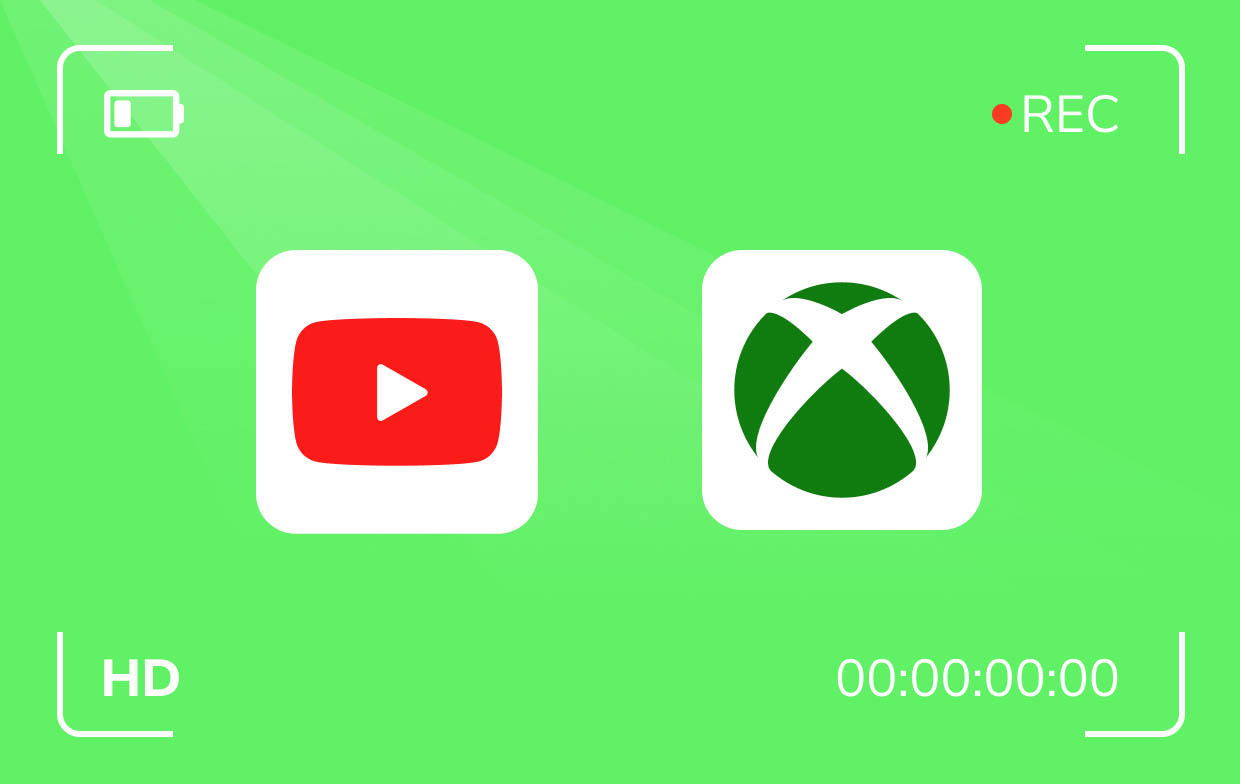
Parte 2. Come registrare video di YouTube su Xbox con la voce?
Non possiamo negare quanto sia popolare Xbox in tutto il mondo. Quando lo si sente, questo sicuramente suonerà un campanello nelle orecchie di un giocatore. Offre infatti diverse fantastiche funzionalità ai suoi utenti. Con l'uso della sua funzione di registrazione integrata, puoi persino cattura il tuo gameplay sessioni e condividerle su piattaforme come YouTube! Sebbene la condivisione diretta non sia possibile, il vantaggio è che puoi migliorare le clip prima di caricarle online! Impariamo come registrare video di YouTube su Xbox con una voce in questa sezione!
Prima di procedere, assicurati di aver preparato un microfono di alta qualità e che la tua connessione Internet sia sufficientemente stabile. Dopodiché, continua e segui i passaggi sottostanti.
- Apri il tuo gioco Xbox preferito. Assicurati di metterlo in pausa prima per scopi di registrazione. Premi il pulsante "Xbox".
- Cerca il menu "Visualizza" e cliccaci sopra. Devi selezionare le impostazioni di registrazione necessarie.
- Torna al gioco e premi il tasto "X". Questo ti permetterà di iniziare il processo di registrazione.
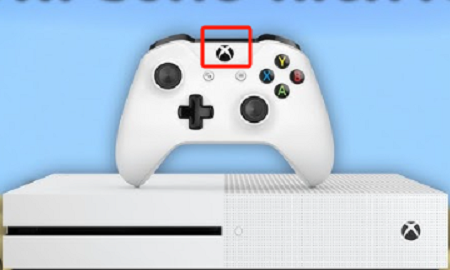
In modo semplicissimo, puoi catturare il tuo gameplay su Xbox!
Registra video su Xbox One per un lungo periodo
Devi sapere che il processo precedentemente condiviso su come registrare video di YouTube su Xbox sarebbe applicabile solo se devi catturare una breve clip. Devi sapere che la console di gioco Xbox non è in grado di registrare più di un'ora di video. Se hai bisogno di farlo, sarebbero necessari un computer e una scheda di acquisizione. Quando sei pronto, devi solo seguire il tutorial qui sotto.
- Vai alla sezione "Guida Xbox". Cerca "Trasmetti e cattura".
- Selezionare "Cattura posizione" e impostarla di conseguenza prima di salvare le modifiche apportate.
- Ritorna al gioco e mettilo in pausa. Procedi a selezionare le impostazioni "Registrazione". Puoi regolare le opzioni a tuo piacimento prima di iniziare a registrare.
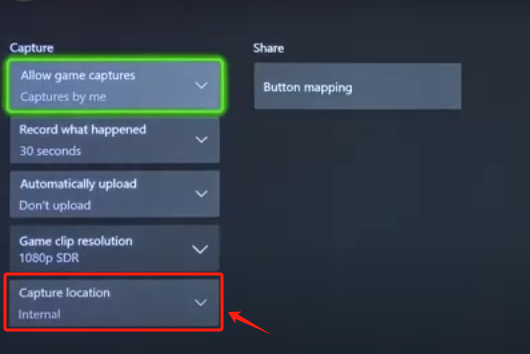
Una volta terminato, dovresti riuscire a vedere il video registrato nella sezione "Cattura" della tua Xbox.
Suggerimenti per registrare su Xbox
Dopo aver spiegato come registrare video di YouTube su Xbox, varrebbe la pena evidenziare anche alcuni suggerimenti per quanto riguarda la registrazione su Xbox, nel caso in cui fossero di vostro interesse.
- Per rendere le tue registrazioni più accattivanti, ti consigliamo di aggiungi musica di sottofondo Porterà sicuramente la tua produzione a un livello completamente nuovo.
- È anche bene assicurarsi di aver impostato le impostazioni del microfono per consentire l'aggiunta di commenti vocali. Aiuterà gli spettatori a seguire!
- Si consiglia di assicurarsi di aver impostato correttamente gli orari di inizio e fine della registrazione per massimizzare il limite di registrazione.
- Per ottenere video registrati di alta qualità, assicurati di modificare la risoluzione impostata in "Impostazioni di registrazione".
- Effettuare delle prove o dei test potrebbe aiutarti a sentirti più a tuo agio prima di iniziare la procedura di registrazione definitiva.
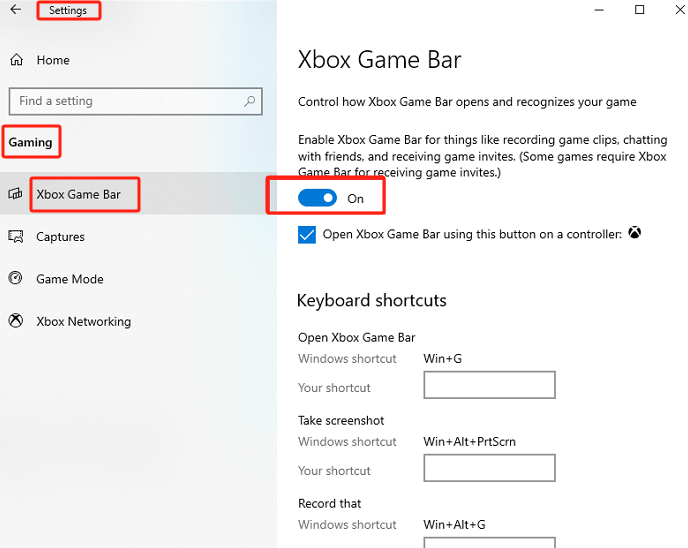
Bonus: registra video di YouTube su Windows e Mac
Siamo lieti di aver già condiviso i dettagli rilevanti su come registrare video di YouTube su Xbox. Ma nel caso in cui fossi interessato anche a scoprire quanto sia facile catturare video di YouTube sul tuo computer Mac o Windows, prenderti un po' di tempo per leggere questa sezione sarebbe sicuramente utile.
Nel caso in cui fosse necessario catturare un video specifico di YouTube o qualsiasi altra attività sullo schermo, sulla webcam e persino sull'audio, si può prendere in considerazione l'uso di app professionali come iMyMac Screen Recorder è consigliato! Oltre alla sua funzione di registrazione, supporta anche l'acquisizione di schermate e offre persino un sacco di grandi vantaggi ai suoi utenti. È facile da usare perché la sua interfaccia utente è semplice. Inoltre, è compatibile con Mac e Windows OS, quindi installarlo non sarà affatto un problema.
Provalo gratis Normal Mac M-Series Mac Provalo gratis
Per aiutarti a registrare utilizzando lo strumento iMyMac, ecco un rapido tutorial.
- Installa l'app sul tuo PC e poi vai al menu "Video Recorder" una volta avviata.
- Premere “Dimensioni personalizzate” per scegliere una sezione di registrazione.
- Modifica le impostazioni di registrazione a tuo piacimento, comprese le impostazioni audio.
- Una volta impostato tutto, clicca sul menu "Start Recording". Quando hai finito, cerca il pulsante "Stop" e premilo.
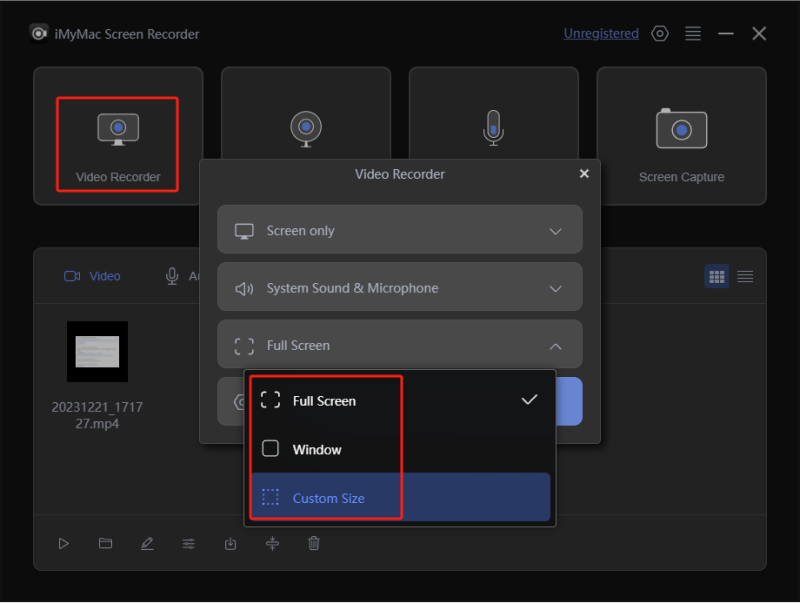
Domande Frequenti
Come già detto, abbiamo aggiunto qui anche alcune FAQ su come registrare video di YouTube su Xbox.
- Come fanno gli YouTuber a registrare il gameplay sulle console?
Diverse console di gioco hanno già funzioni di registrazione integrate. A volte vengono utilizzate dagli YouTuber. Tuttavia, potrebbero trovare delle limitazioni quando le usano, quindi usare strumenti di terze parti affidabili come iMyMac Screen Recorder potrebbe aiutare.
- Come riprodurre in loop un video di YouTube su Xbox?
Per condividere facilmente il video registrato, è necessario aver scaricato l'app YouTube per Xbox. Procedi ad effettuare l'accesso in seguito. Vai alla sezione "Carica" e poi sfoglia la clip da caricare. Quando la trovi, selezionala per concludere.
- Cosa usano gli YouTuber per registrare gratuitamente i loro gameplay?
Ci sono alcuni strumenti che possono essere utilizzati quando si registrano sessioni di gioco. OBS Studio e Xbox Game Bar sono alcuni di questi.



